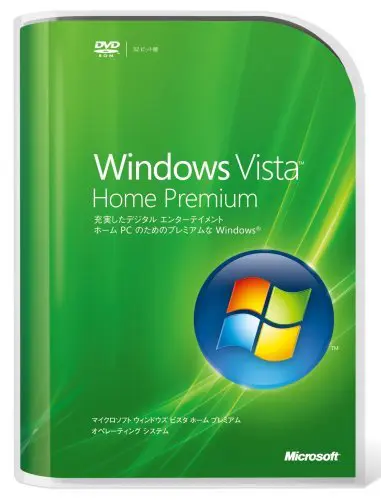
休止状態ができなくなってしまった原因
Windows Vistaをインストールしたノートパソコンが最近遅くなってしまいました。特にエクスプローラで画像の縮小版を表示させたときの動作が非常におかしいです。具体的には縮小された画像が表示されなかったり、表示されたとしても解像度がおかしい画像が表示されたりします。このままでは使い勝手が悪いので、何か乗り切る策が無いかとネットで情報を探したところ、サムネールを管理してるファイルのサイズが大きくなりすぎたせいではないかというところに行き着きました。このファイルを一回消してしまえば良いようです。
消し方については、
スタートメニュー → コンピュータ → 目的のドライブ(C:)で右クリック → プロパティ
→ 全般タブ → ディスクのクリーンアップ → このコンピュータの全ユーザのファイル
→ 「縮小表示」をON → OK

という手順で消すことができます。この手順の中の最後のところで、少しでもいらないファイルを消して、ディスクサイズの余裕を増やそうと考えたのが間違えでした。休止状態を保存するためのファイル(休止状態ファイルクリーナ)まで削除対象にしてしまったのです。
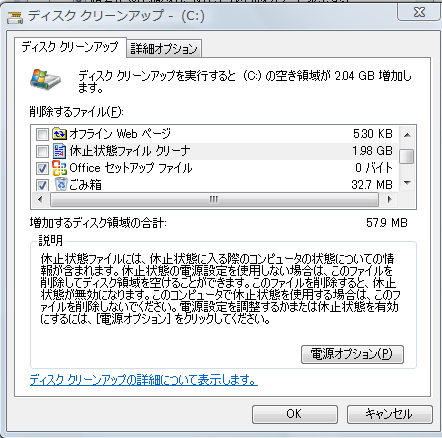
この休止状態ファイルを消してしまってからは、スタートメニューで休止状態を選択することができなくなってしまいました。今までパソコンを終了させるときには休止状態を選択していました。電源スイッチを押したときに終わったときの状態が復元されるので気に入っていました。スタンバイでも良いのですが、なぜかしばらくたっとところで勝手に電源がONになってしまっていることがあり、あまり安心して使えませんでした。
休止状態を復活させる方法
こちらもネットで情報を探してみました。すると、マイクロソフトのこちらのサポート情報で解決しました。
☆Windows Vista ベースのコンピューターで休止状態を有効にする方法
【2025年2月13日追記】マイクロソフトのサポート情報のページが消されてしまったので、別のサイトのリンクを掲載しておきます。
この中に「Microsoft Fix it 50078」というものがあります。こちらを実行すると自動的に休止状態ファイルが作成されて、スタートメニュー上に休止状態が復活してくれました。これでいつものように、終了時に休止状態を選択することができるようになりました。
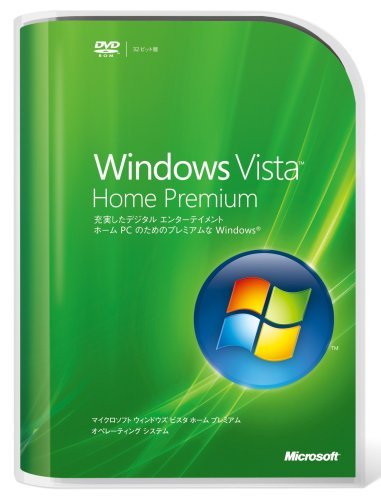


コメント